中兴路由器信道设置如何操作?设置路由器信道有哪些步骤?
中兴路由器信道设置是提升网络性能、减少干扰的关键步骤。在无线网络中,信道是数据传输使用的频率段,与邻居无线路由器的信道避免重叠可以显著改善信号质量和网络速度。以下是如何正确设置中兴路由器信道的详细步骤,帮助您优化无线网络环境。
如何正确设置中兴路由器信道?
1.登录路由器管理界面
确保您已经连接到路由器的无线网络或通过网线连接到路由器。接着在浏览器中输入路由器管理界面的IP地址(通常是192.168.1.1或192.168.0.1),然后在弹出的登录窗口中输入管理员密码。如果您是初次设置,或者密码已经遗忘,您可能需要参考路由器背面的标签或说明书以获得默认登录凭证。

2.进入无线设置
登录后,根据界面上的设置提示,进入“无线设置”或“无线网络”选项。这样做可以让您查看并修改无线网络的名称、密码和信道设置。在某些中兴路由器模型中,该选项可能被命名为“无线信号管理”或其它类似名称。
3.选择合适的信道
在无线设置的界面中,找到“无线信道”或“信道选择”选项。一般来说,信道范围为1到11(在2.4GHz频段中)或更高的信道范围(在5GHz频段中)。
2.4GHz频段:由于2.4GHz频段的设备较多,因此可能产生较多干扰。建议依次尝试3,6,9,11等信道,观察哪个信道的网络质量高。
5GHz频段:5GHz频段相对较少受到干扰,但信号覆盖范围和穿透能力比2.4GHz小,适合信号干扰小且设备支持5GHz频段的环境。
4.应用设置
选好信道后,点击“保存”或“应用”按钮以确认更改。路由器通常需要几分钟时间重启并应用新设置。在此期间,您可能暂时失去互联网连接。
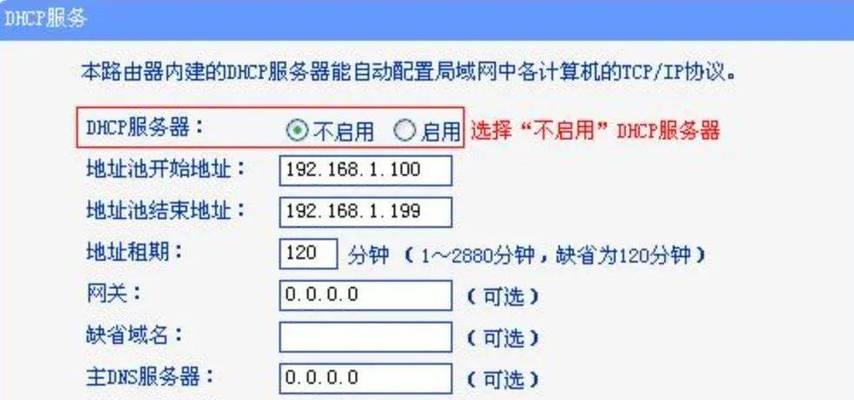
5.测试新信道效果
新信道设置完成后,重新连接到无线网络。您可以使用无线网络扫描工具,如“Wi-Fi分析器”,来检测您的网络信号强度和周围无线网络的信道分布情况。这可以帮助您判断新选择的信道是否有效地提高了网络质量。
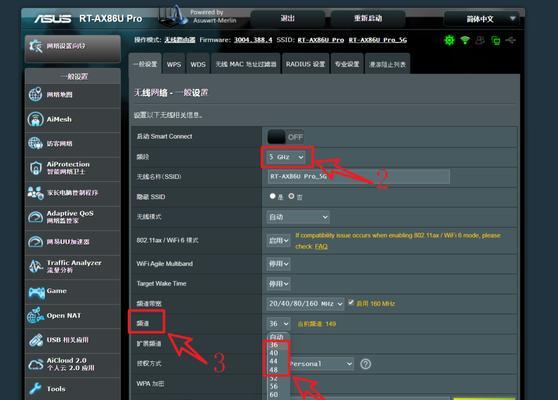
额外技巧与注意事项
1.定期检查信道:即使当前信道工作正常,也可能因为周围环境变化(如新路由器的安装)导致干扰增加,建议定期检查并调整信道。
2.信道宽度:中兴路由器通常允许您设置信道宽度,如20MHz、40MHz。较宽的信道宽度可以提供更快的数据传输速度,但可能会引起更多的干扰。根据您的网络环境,适当选择。
3.自动信道选择:一些中兴路由器支持自动信道选择功能,这可以自动检测并选择最佳信道。如果觉得手动设置繁琐,可以考虑开启此功能。
4.路由器位置:优化路由器的位置也很重要。避免将路由器放置在信号易受干扰的地方,如金属物体旁、墙角或地面。
通过以上步骤,您应该能够顺利设置中兴路由器的信道,以优化您的无线网络体验。记住,良好的网络设置需要关注细节并持续调整,希望本文能帮助您在无线网络的世界里畅通无阻。
版权声明:本文内容由互联网用户自发贡献,该文观点仅代表作者本人。本站仅提供信息存储空间服务,不拥有所有权,不承担相关法律责任。如发现本站有涉嫌抄袭侵权/违法违规的内容, 请发送邮件至 3561739510@qq.com 举报,一经查实,本站将立刻删除。
- 站长推荐
- 热门tag
- 标签列表
- 友情链接






























